Spis treści
Jeśli szukasz spersonalizowanej ramki, która zostanie użyta do zdjęcia profilowego na Facebooku, możesz wyszukać szablon ramki na Facebooku w bibliotece Canva lub wyszukać okrągły element ramki i edytować go, aby spełnić swoją wizję.
Nazywam się Kerry i jestem artystką, która lubi poznawać wszystkie platformy projektowe, aby znaleźć najlepsze z nich dla różnych typów projektów. Robiąc to, szukam funkcji i uczę się technik, które mogą podnieść poziom projektów i być stosowane na innych platformach, zwłaszcza w mediach społecznościowych.
W tym poście wyjaśnię, jak możesz stworzyć własną spersonalizowaną ramkę na Facebooku, która będzie używana w twoim profilu na platformie mediów społecznościowych. Ponieważ ludzie chcą dalej dostosowywać, jak pojawiają się na tych stronach, może to być dobra technika do nauczenia się, abyś mógł mieć swój profil pasujący do twojej wizji.
Czy jesteś gotowy, aby dowiedzieć się, jak tworzyć ramki na Facebooku za pomocą platformy graficznej, Canva? Fantastycznie, przejdźmy do tego.
Najważniejsze wnioski
- Prostym sposobem na znalezienie ramki Facebooka do edycji i zaprojektowania jest wyszukanie szablonu "ramka Facebooka" w głównym pasku wyszukiwania na ekranie głównym.
- Do zbudowania ramki na Facebooku możesz również wykorzystać ramki znajdujące się w zakładce Elementy (znajdującej się na głównym pasku narzędzi obok płótna).
Dlaczego warto stworzyć ramkę na Facebooka na Canvie?
W tym momencie nie jest zaskoczeniem, że jedną z najbardziej popularnych kategorii projektów, które ludzie lubią tworzyć, jest wszystko, co jest związane z mediami społecznościowymi. Z platformami takimi jak TikTok, Facebook, Instagram, LinkedIn i tak wiele innych dostępnych do łączenia się ze sobą, ludzie chcą się upewnić, że ich profile emulują konkretny klimat lub persona.
Na Canva masz możliwość projektowania dla tego typu projektów, a możesz to zrobić z łatwością dzięki szerokiej gamie przystępnych funkcji, które pozwalają nawet początkującym odnieść sukces w tych przedsięwzięciach.
Istnieją dwie główne techniki, które są wykorzystywane do tworzenia ramek na Facebooku na platformie Canva. Pierwszą z nich jest wyszukanie i wykorzystanie jednego z gotowych szablonów, które znajdują się na stronie internetowej. Drugą jest zbudowanie własnego szablonu poprzez wykorzystanie elementu ramki, który znajduje się w głównym zestawie narzędzi.
Nie martw się, oba są proste i łatwe do nauczenia!
Metoda 1: Użyj gotowych szablonów do stworzenia ramki na Facebooku
Jak stwierdziłem wcześniej, jednym z najłatwiejszych sposobów na stworzenie ramki na Facebooku jest użycie jednego z gotowych szablonów, które są już wgrane na platformie Canva. Jeśli szukasz superstylowych opcji, to jest to trasa dla Ciebie.
Wykonaj te kroki, aby dowiedzieć się, jak edytować wstępnie przygotowany szablon ramki na Facebooku na Canva:
Krok 1: Pierwszym krokiem będzie zalogowanie się do Canvy. Po wejściu i na ekranie głównym przejdź do paska wyszukiwania i wpisz "ramki na Facebooku" i kliknij szukaj.
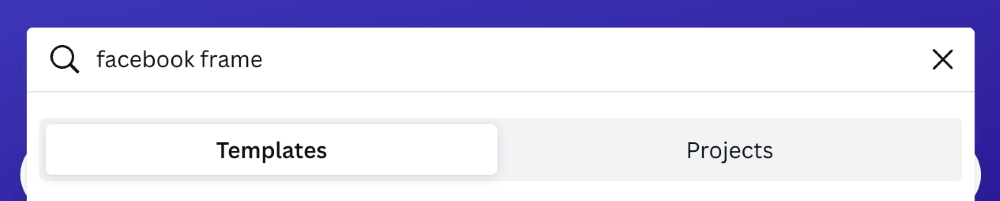
Krok 2: To przeniesie Cię na stronę, na której będzie wiele różnych gotowych szablonów do wyboru. Przewiń opcje i kiedy znajdziesz taki, który pasuje do Twojej wizji, kliknij na niego, aby otworzyć szablon w nowym oknie na płótnie.

Pamiętaj, że każdy szablon lub element na Canvie z doczepioną małą koroną oznacza, że dostęp do niego uzyskasz tylko wtedy, gdy masz płatne konto abonamentowe, np. Canva Pro lub Canva dla zespołów .
Krok 3: Na swoim płótnie przejdź do lewej strony ekranu do miejsca, gdzie znajduje się główny zestaw narzędzi. Prześlij zdjęcie, które chcesz wykorzystać w swojej ramce, klikając na Prześlij pliki zakładka, aby dodać plik ze swojego urządzenia do biblioteki Canva.

Krok 4: Po załadowaniu przeciągnij i upuść je do ramki, aby zastąpić obrazek z szablonu. Możesz kliknąć na to zdjęcie lub inne elementy, aby zmienić ich układ, rozmiar lub opcje kolorów.

Metoda 2: Użyj elementu ramki do stworzenia ramki na Facebooku
Wykonaj te kroki, aby dowiedzieć się, jak używać elementu ramki do tworzenia ramki na Facebooku:
Krok 1: Podobnie jak w przypadku dodawania innych elementów projektu, przejdź po lewej stronie ekranu do głównego przybornika i kliknij przycisk Elementy tab.

Krok 2: Aby znaleźć ramki dostępne w bibliotece, możesz przewinąć w dół folderu Elements, aż znajdziesz etykietę Ramki lub możesz je wyszukać w pasku wyszukiwania wpisując to słowo kluczowe, aby zobaczyć wszystkie opcje. Zdecyduj, którą ramkę będziesz chciał wykorzystać w swoim projekcie!

Krok 3: Po wybraniu kształtu ramki, którą chcesz wykorzystać w swoim projekcie, kliknij na nią lub przeciągnij i upuść na płótno. W każdej chwili możesz dostosować rozmiar, położenie na płótnie i orientację ramki.

Krok 4: Aby wypełnić ramkę zdjęciem profilowym, przejdź z powrotem do lewej strony ekranu do głównego przybornika i wyszukaj grafikę, której chcesz użyć. Jeśli chcesz zamieścić swoje zdjęcie do profilu lub inną osobistą grafikę, przejdź do zakładki Uploads zakładka w głównym pasku narzędzi i załaduj media, które chcesz dołączyć.

Możesz również dodać różne filtry i efekty do tego, co zawarłeś w swojej ramce, w tym dostosować przezroczystość i ustawienia obrazu!
Krok 5: Kliknij na dowolną grafikę i przeciągnij ją na ramkę na płótnie. Klikając na zdjęcie ponownie, będziesz mógł dostosować, jaką część wizualizacji chcesz zobaczyć, ponieważ zatrzaskuje się ona z powrotem w ramce.

Możesz pokazać różne fragmenty obrazu w ramce, klikając go dwukrotnie i zmieniając położenie obrazu przez przeciąganie go w obrębie ramki. Jeśli klikniesz tylko raz w ramkę, podświetli ona ramkę i wizualizacje w niej, dzięki czemu będziesz edytować grupę.

Myśli końcowe
Niezależnie od tego, czy tworzysz prostą ramkę, w której chcesz po prostu zatrzasnąć zdjęcie w określonym kształcie, czy używasz wstępnie przygotowanego szablonu, który jest nieco bardziej stylizowany, Canva jest jednym z najprostszych narzędzi, które możesz wykorzystać do projektowania ramek na Facebooku!
Czy kiedykolwiek chciałeś stworzyć ramkę na Facebooka na Canva? Chętnie usłyszymy o Twoim doświadczeniu i wszelkich wskazówkach, które możesz mieć na ten temat. Ponadto, jeśli używałeś tej platformy projektowej do jakichkolwiek innych projektów związanych z mediami społecznościowymi, podziel się swoimi pomysłami poniżej w sekcji komentarzy!

